PySide 简易教程<二>-------工欲善其事,必先利其器
OK , 在Linux的开发环境下,对于我们的简短的PySide程序而言,不需要使用QtCreator,使用文本编辑器。之所以,使用文本编辑器,是因为小应用代码量很少,更重要的是一行行的写可以加深我们对于Qt应用的理解。不过,当我们对整个程序的结构有着比较清晰的认识之后,我们就只需要将精力关注在那些发生改变的部分即可。在这里,我推荐VIM和一个叫做snipmate的插件。
在Hello PySide中,我们写了一个经典的Hello World 。 它在我的Fedora上的实现效果如下:
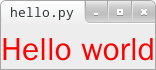
感觉看起来还不错,但是这个界面的显示只是一个QLabel元素,加上Font属性的 Hello World ,并且显示在屏幕的左上角。距离我们想要的东西还差的很远。
我读大学的时候学习了一门SSD课程,SSD4吧(记不太清楚,好像使用VB)是专门讲界面设计的一些原则的课程。一个界面至少应该有标题,大小,菜单栏,工具栏,状态栏甚至应该具有某些布局等等,并且要考虑到用户的一些使用习惯等等,例如获取焦点,自动切换,以用户为中心的人机交互设计。但是对于HelloWorld而言,它没有自定义的标题,大小是由字体决定等等。万幸的是,Qt给我们提供了丰富的元素来创建这些内容,只需要设置好这些元素的规则即可。
接下来我们使用Widget来创建一个HelloWorld。它应该具有以下的特点,大小,标题。
#!/usr/bin/python
#coding:utf-8
#Filename:WigetHelloWorld.py import sys
from PySide.QtCore import *
from PySide.QtGui import * app = QApplication(sys.argv) widget = QWidget()
widget.resize(250,150)
widget.setWindowTitle("Hello World")
label = QLabel("<font color=red size=30>Hello world </font>",widget)
label.move(50,50)
widget.show() sys.exit(app.exec_())
第十一行:使用QWidget创建一个Widget对象
第十二行:重新设置Widget的大小,宽度250,高度150
第十三行:设置窗口标题 Hello World
第十四行:在widget上添加一个label,注意要将widget作为一个参数传递给QLabel
第十五行:将label移动到距离widget顶端距离50,左边距离50的位置
效果如下图:
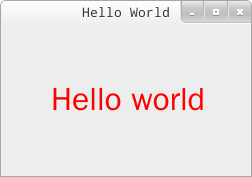
比第一个寒酸的界面显得更加大气一点了。但是我们的代码这样写就会很乱,如果继续添加QPushButton,其他处理等等,不方便管理。既然我们使用一个QWidget类,何不继承它,将需要进行的操作放在子类中。这一点和JAVA的界面编程风格类似。所以对以上代码进行重构:
#!/usr/bin/python
#coding:utf-8
#Filename:WigetHelloWorld.py import sys
from PySide.QtCore import *
from PySide.QtGui import *
class Example(QWidget):
def __init__(self):
super(Example,self).__init__()
self.initUI()
def initUI(self):
label = QLabel("<font color=red size=30>Hello World</font>",self)
label.move(50,50)
self.setGeometry(300,300,250,150)
self.setWindowTitle("Hello World")
self.show()
def main():
app = QApplication(sys.argv)
ex = Example()
sys.exit(app.exec_())
if __name__ == "__main__":
main()
本版本中采用OOP的编程思想:类,数据和方法。这里创建了一个Example类,Example类继承QWidget。因此,在构造函数中,需要调用超类的构造函数。
self.setGeometry(300,300,250,150)
setGeometry的功能主要有两个:定位Widget在桌面上的位置和设置窗口的大小,前两个参数设置距离屏幕left和top的距离,后两个参数设置窗口的高和宽。
这样做的好处就是,可以是我们将注意力集中在对整个界面上的编程中,无需关注其他重复的内容。这也是往下的一个基础框架,以后所有的程序都将在如下框架的基础上完成,那么请在vim插件中的python.snippetst中添加自定义的触发器,我的配置如下:
snippet #
#!/usr/bin/python
#coding:utf-8
#Filename:${1:filename}
snippet qt
import sys
from PySide.QtCore import *
from PySide.QtGui import *
class ${1:classname}:
def __init__(self):
super(${2:classname},self).__init__()
self.initUI()
def initUI(self):
${3:initUI}
def main():
app = QApplication(sys.argv)
${4:TODO}
sys.exit(app.exec_())
if __name__ == "__main__":
main()
打开vim,进入插入模式,输入#,按下tab,vim就会自动给你补全开篇三行。接下来,输入qt,按下tab,就会把整个框架放在你的vim中。
PySide 简易教程<二>-------工欲善其事,必先利其器的更多相关文章
- WebGL简易教程(二):向着色器传输数据
目录 1. 概述 2. 示例:绘制一个点(改进版) 1) attribute变量 2) uniform变量 3) varying变量 3. 结果 4. 参考 1. 概述 在上一篇教程<WebGL ...
- PySide 简易教程<一>-------Hello PySide
PySide 是一个python绑定的跨平台GUI Qt库.目前,支持Python的Qt库有两个PyQt和PySide.PySide是一个免费的软件,与PyQt不同之处在于使用了LGPL,允许PySi ...
- PySide 简易教程<三>-------动手写起来
到目前为止,已经接触的Pyside的界面元素有如下几个:QWidget.QPushButton.QLabel.本次再介绍两个tooltip和messagebox.tooltip是一个鼠标悬浮提示信息, ...
- Dart 语言简易教程系列
google Fuchsia系统 及 dart语言简介 在 InteIIiJ IDEA 中搭建 Dart 的开发环境 Dart Linux 开发环境搭建 Dart 语言简易教程(一) Dart 语言简 ...
- WebGL简易教程(三):绘制一个三角形(缓冲区对象)
目录 1. 概述 2. 示例:绘制三角形 1) HelloTriangle.html 2) HelloTriangle.js 3) 缓冲区对象 (1) 创建缓冲区对象(gl.createBuffer( ...
- WebGL简易教程(四):颜色
目录 1. 概述 2. 示例:绘制三角形 1) 数据的组织 2) varying变量 3. 结果 4. 理解 1) 图形装配和光栅化 2) 内插过程 5. 参考 1. 概述 在上一篇教程<Web ...
- WebGL简易教程——目录
目录 1. 绪论 2. 目录 3. 资源 1. 绪论 最近研究WebGL,看了<WebGL编程指南>这本书,结合自己的专业知识写的一系列教程.之前在看OpenGL/WebGL的时候总是感觉 ...
- mysql进阶(二)索引简易教程
Mysql索引简易教程 基本概念 索引是指把你设置为索引的字段A的内容储存在一个独立区间S里,里面只有这个字段的内容.在找查这个与这个字段A的内容时会直接从这个独立区间里查找,而不是去到数据表里查找. ...
- Ocelot简易教程(二)之快速开始2
为什么这篇的标题叫"Ocelot简易教程(二)之快速开始2"呢,因为很多朋友跟我说上一篇" Ocelot简易教程(二)之快速开始1"内容太少了,只是简单介绍Oc ...
随机推荐
- iOS 手势大全
1.Touch事件 //系统自动调用 //一个UITouch代表一根手指 按住option变成两根手指 //虽然是两个手指,但只执行一次触摸事件 - (void)touchesBegan:(NSSet ...
- linux_过程问题记录
常见问题1:-bash: rz: command not found 解决: 安装lrzsz: 解决命令:yum -y install lrzsz 常见问题2:linux 解压乱码 解决11.到htt ...
- 何为 ISAPI
ISAPI即为Internet Server Application Programming Interface ISAPI 服务器扩展 ISAPI 服务器扩展是可以被 HTTP 服务器加载和调用的 ...
- 二维码zxing源码分析(二)decode部分
在上一篇博客中分析了zxing怎么打开摄像头,并且扫描结果,那么扫描之后的数据呢,是不是就要解析了呢,那我们看一下zxing怎么解析这个数据的. 上一篇博客地址ZXING源码 ...
- 关于GrideView Item点击后出现错乱重叠的情况
我在一个搜索页做了一个筛选信息的功能 大概思路如下:在根布局中用Include 引入一个筛选框(如图), 然后把边距设置为 android:layout_marginBottom="-250 ...
- Mysql按时间段分组查询来统计会员的个数
1.使用case when方法(不建议使用)- 代码如下 复制代码 SELECT COUNT(DISTINCT user_id) user_count, CASE WHEN cre ...
- asp.net运算符之逻辑运算符以及其他运算符
逻辑(布尔型)运算符用于对boolean型的结果的表达式进行运算,运算的结果都是boolean型.其运算结果如下所示: 运算符 运算 例子 结果 & AND(与) false&true ...
- Android studio 读取properties文件
System.out.println(Thread.currentThread().getContextClassLoader().getResource("").getPath( ...
- 在MAC系统上进行屏幕录制
最近打算将一些软件操作过程进行屏幕录制进行视频分享,所以寻思着找一块能在MAC上使用的屏幕录制软件.google了一番,没想到MAC系统自带的QuickTime Player已经内置屏幕录像功能,而且 ...
- FTP 数字代码的意义
110 重新启动标记应答. 120 服务在多久时间内ready. 125 数据链路埠开启,准备传送. 150 文件状态正常,开启数据连接端口. 200 命令执行成功. 202 命令执行失败. 211 ...
